
A számítógép képernyőjének tükrözése a TV-n valójában nagyon egyszerű. Számos módja van ennek megvalósítására - vezetékes és vezeték nélküli egyaránt -, és amelyet választ, az csak a helyzetétől függ.
A kijelző tükrözésének vezetékes módszerei a legmegbízhatóbbak, bár a számítógéphez HDMI-kábelre és esetleg adapterre lesz szükség. A vezeték nélküli módszerek is jól működhetnek - egyszerűen nem tökéletesek. Észrevehet egy kis lemaradást és néha a tökéletesen éles kijelzőt.
Tükrözés HDMI-kábellel (és esetleg adapterrel)
ÖSSZEFÜGGŐ: Miért kell csatlakoztatnia egy számítógépet a tévéhez (ne aggódjon, könnyű!)
A szabványos HDMI-kábel még mindig a legjobb módszer erre tegye a számítógép képernyőjét a tévére . Ez igaz, függetlenül attól, hogy ez a számítógép egy nappali számítógép, amely TV-t használ, mivel csak video kimenet, vagy a saját monitorral rendelkező számítógép, amely az elsődleges kijelző tartalmát tükrözi a TV-hez.
Ezt a megoldást nagyon egyszerű összekapcsolni. Valószínűleg már rendelkezik HDMI-kábellel. Ha nem, akkor megteheti vegyél egy ilyen olcsó kábelt (7 dollár) és hagyja ki a felesleges drága kábeleket . Csatlakoztassa az egyik végét a TV-készülék hátulján található HDMI-csatlakozóhoz, a másikat pedig a laptop vagy az asztal HDMI-portjához. Kapcsolja a TV-t a szükséges bemenetre, és kész! A számítógép megjelenítési opcióival is konfigurálhatja a kijelző működését - függetlenül attól, hogy a TV tükrözi-e a fő kijelzőt vagy sem másodlagos asztalként működik .
ÖSSZEFÜGGŐ: Tényleg drága kábeleket kell vásárolnia?

ÖSSZEFÜGGŐ: Kezdő geek: Hogyan csatlakoztassunk egy laptopot egy televízióhoz
Ez az elmélet. A gyakorlatban sok modern laptop nem szállít beépített HDMI portot - legalábbis nem teljes méretűet. A modern, szuper vékony laptopok egyszerűen nem férnek el a nagy portok számára. A laptopot mégis HDMI-kábellel csatlakoztathatja a TV-hez - ehhez csak a szükséges adapterre lesz szüksége azt a portot, amelyet a laptop tartalmaz .
Egyes laptopok tartalmazzák a Mini HDMI portot a teljes méretű helyett. Ha már rendelkezik HDMI-kábellel, megvásárolhatja a Mini HDMI – HDMI adaptert mint ez a Monoprice-ból (3,50 USD). Ha úgy tetszik, megvásárolhat egy olcsó Mini HDMI - HDMI kábelt is mint ez az Amazon-tól (5,30 USD). Ha összehasonlító vásárlást végez, ne felejtse el összekeverni a Mini HDMI-t a még kisebb Micro HDMI-vel, amelyet egyes táblagépeken és okostelefonokon talál.

Más laptopok - különösen az Apple MacBook-jaitól a Microsoft Surface Pro kabrióig terjedő újabbakhoz - HDMI-port helyett Mini DisplayPort-ot tartalmaznak. Ha már rendelkezik HDMI-kábellel, megvásárolhatja a Mini DisplayPort - HDMI adaptert mint ez az olcsó az Amazon-tól (9 USD). Ha úgy tetszik, megvásárolhat egy olcsó Mini DisplayPort - HDMI kábelt is mint ez az Amazon-tól ($9).
Az ilyen adapter megvásárlása előtt ellenőrizze, hogy pontosan milyen típusú port van a laptopján.
Problémákba ütközhet a kapcsolat másik végén is. Előfordulhat, hogy a régebbi tévék (vagy régebbi számítógépek) nem rendelkeznek HDMI támogatással, ezért más kábelekre, például DVI vagy VGA kábelre lehet szükség. A modern tévéknek és számítógépeknek azonban támogatniuk kell a HDMI-t, és ezt lehetőleg használja.
Chromecast képernyő Casting
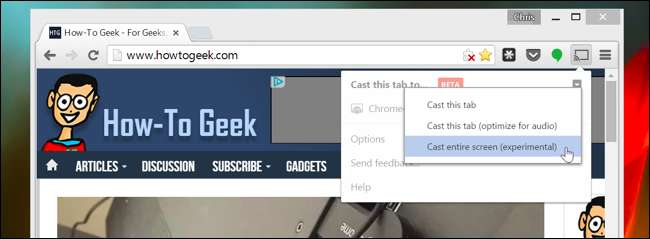
A Google olcsó Chromecastja egyszerű módot kínál arra, hogy számítógépe kijelzője kábelek nélkül a TV-re kerüljön. Míg a Chromecastot általában egy adott alkalmazás vagy weboldal tartalmának „átküldésére” használják a tévére, akkor egy adott böngészőfület is átküldhet. Nem csak ez, de a Chromecast böngészőbővítmény is lehetővé teszi dobja át a számítógép teljes asztalát a Chromecastra , és így megtekintheti a tévében.
ÖSSZEFÜGGŐ: A HTG áttekinti a Google Chromecastot: Streaming Video to Your TV
Hogy ez mennyire működik, néhány tényezőtől függ: mennyire erős a számítógépe, mennyire erős Wi-Fi jelet kap és mennyire megbízható ez a Wi-Fi jel. A képernyő átküldése Wi-Fi-n keresztül nem fog olyan tökéletesen működni, mint egy HDMI-kábel, de valószínűleg ez a legegyszerűbb módja a vezeték nélküli tükrözésnek bármely közeli laptopról vagy asztali számítógépről.
AirPlay tükrözés
Az Apple otthoni megoldása - az AirPlay Mirroring - megköveteli, hogy az Apple TV doboza legyen csatlakoztatva a tévéhez. Ha mégis, akkor az Apple AirPlay segítségével vezeték nélkül tükrözheti a Mac, iPhone vagy iPad kijelzőinek tartalmát a tévéjén.
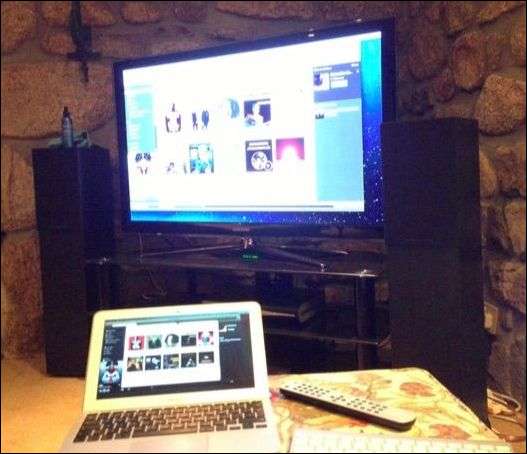
ÖSSZEFÜGGŐ: Magyarázat a vezeték nélküli kijelző szabványairól: AirPlay, Miracast, WiDi, Chromecast és DLNA
nem úgy mint egyéb vezeték nélküli megjelenítési lehetőségek , az AirPlay Mirroring használatához all-inre kell menni az Apple eszközökoszisztémáján. Ha azonban Apple-eszközöket használ, és rendelkezik Apple TV-vel, akkor az AirPlay Mirroring nagyon jól működik.
Miracast vezeték nélküli kijelző
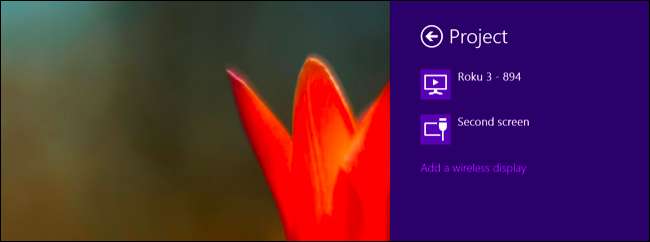
A Miracast állítólag az Apple AirPlay nyílt alternatívája , lehetővé téve egy Android vagy Windows eszköz kijelzőjének vezeték nélküli „átküldését” a TV-hez vagy a set-top boxhoz. A casting támogatása az Android, a Windows és a Windows Phone legújabb verzióiba van beépítve. Lehetséges, hogy a tévében nem szerepel a Miracast, bár több olyan streaming dobozban jelenik meg, mint a Év .
ÖSSZEFÜGGŐ: Mi a Miracast és miért érdekelne?
Sajnos azt tapasztaltuk, hogy a Miracast kissé eltalált. Néha jól működik, néha nem. És nem mindig könnyű felderíteni azt az okot, amiért nem működik. Nehezen tudtuk végrehajtani azokat az eszközöket, amelyekről tudtuk, hogy támogatják a Miracastot.
Ezért javasoljuk, hogy próbálja ki a Miracast-ot utoljára. Ha rendelkezik olyan hardverrel, amely támogatja a Miracast-ot, nyugodtan adjon rá egy képet. De ne próbáljon meg Miracast-kompatibilis hardvert vásárolni, mert jó eséllyel csalódni fog az élményben. A Miracast-nak egyértelműen több időre van szüksége a kemencében, mielőtt reménykedhet abban, hogy a könnyen használható, interoperábilis szabvány lesz.
ÖSSZEFÜGGŐ: Hogyan játszhatunk PC-játékokat a TV-n
Természetesen más módon is eljuthat a tévékészülékhez. Ha PC-s játékkal foglalkozik, érdemes megpróbálnia beszerezni egy nappali dobozát, amely képes streamelj játékokat a PC-ről, és jelenítsd meg őket a tévéden . Ennek ellenére még mindig jobb eredményeket érhet el egy hosszú HDMI-kábellel, amely közvetlenül összekapcsolja a játék PC-jét a tévével. Amikor a számítógép kijelzőjének tartalmát a tévékészülékre akarjuk vinni, a vezetékes HDMI-kábel továbbra is a legfontosabb.
Kép jóváírása: @Daman a Flickr-en , rodtuk a Flickr-en , AurelianS a Flickr-en , Kai Hendry a Flickr-en







